안녕하세요.
오늘은 타오바오나 알리 등 쇼핑몰에서
사진/ 동영상을 일괄 다운로드 하는 방법을 알아보겠습니다.
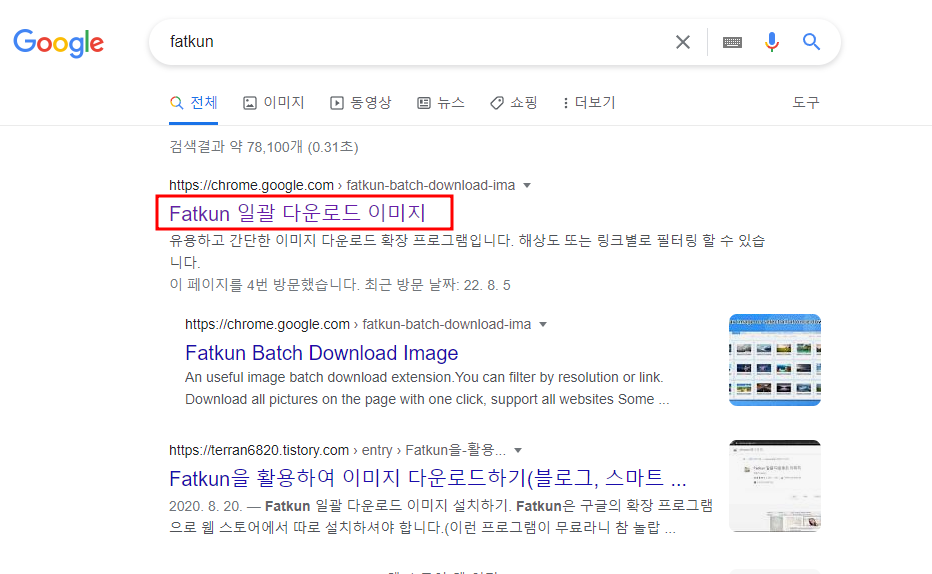
구글에 Fatkun 일괄 다운로드 이미지를 클릭해줍니다.
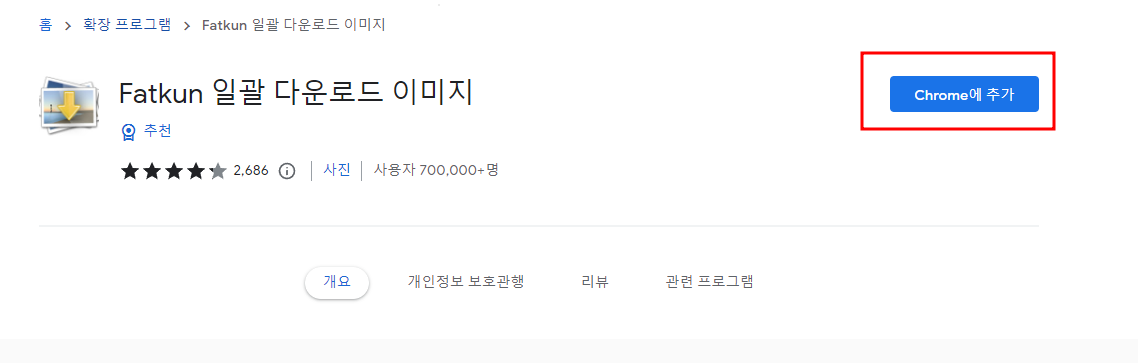
우측 chrome 에 추가를 눌러줍니다.
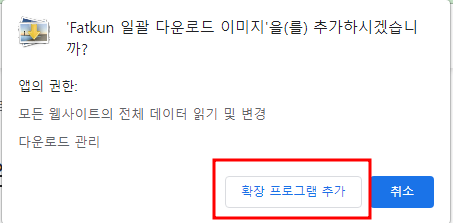
누르면 위와 같이 팝업창이 뜨는데,
이때 확장 프로그램 추가 를 눌러줍니다.
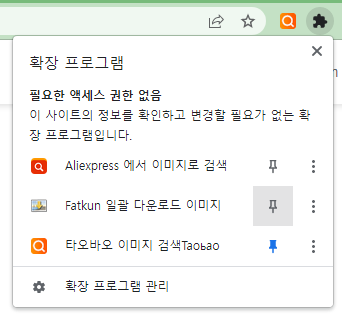
인터넷 창 우측 상단에 보면 퍼즐 모양 (확장 프로그램) 을 눌러줍니다.
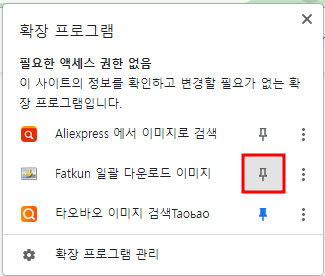
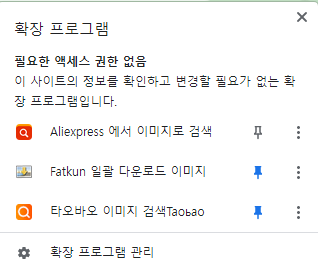
확장프로그램을 추가 하게 되면 고정이 되어 있지 않을 텐데 핀 모양을 눌러 고정해주세요.
우측 사진과 같이 파란색으로 변경되면서 고정이 된 것을 확인 할 수 있습니다.
그럼 이제 쇼핑몰에서 사진/ 동영상 일괄 다운로드를 해보겠습니다.
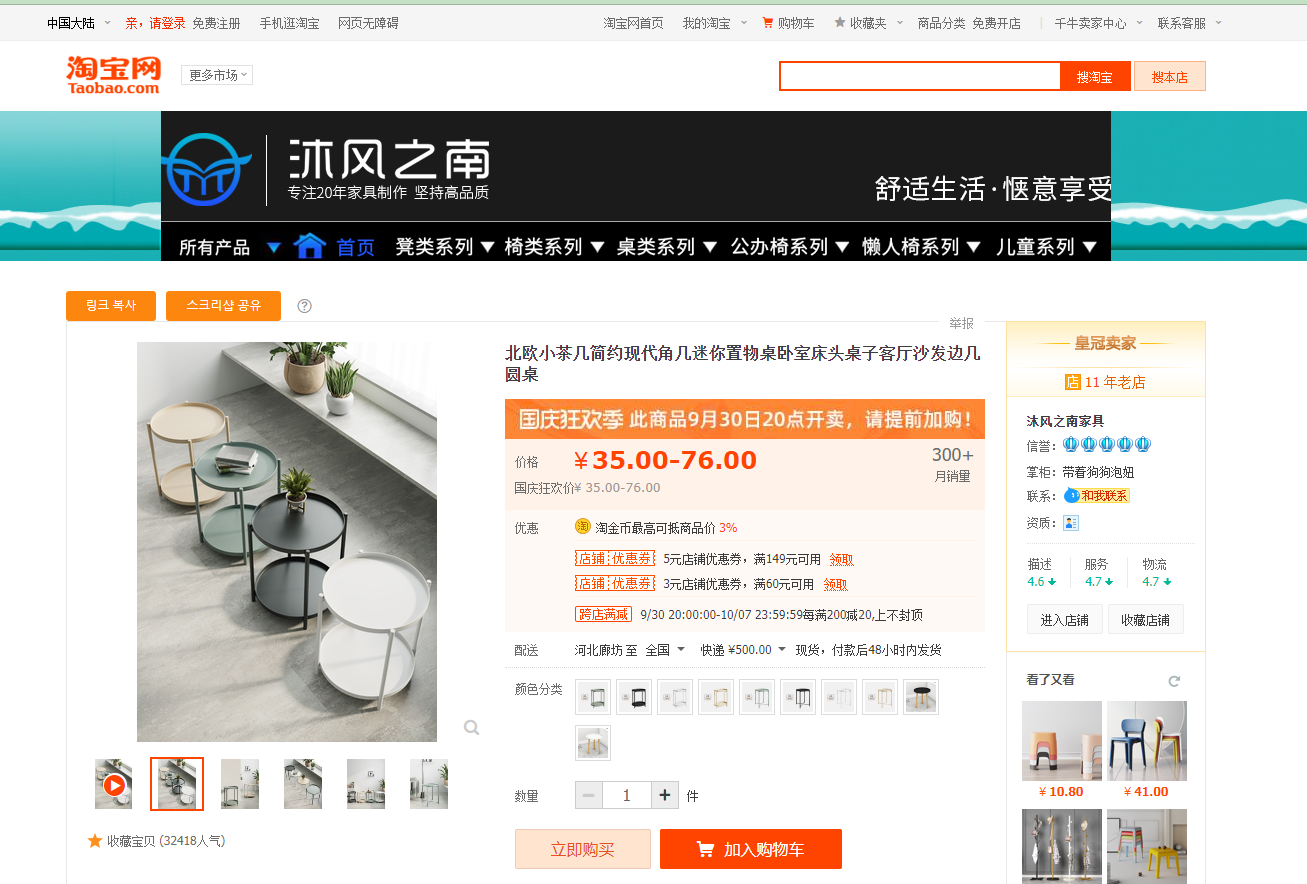
저는 이 탁자를 한번 구매해보겠습니다.
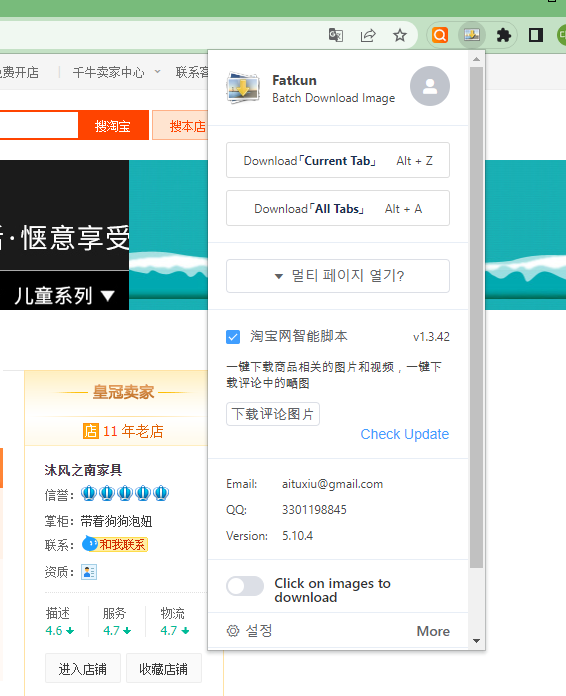
우측 상단에 그림 모양 아이콘을 눌러줍니다.
아이콘을 누르면 「 Download Current Tab 」 과 「 Download All Tab 」 이 있습니다.
여기서 Current Tab 이란 현재 켜져 있는 창에 대한 모든 사진과 동영상을 다운로드 한다는 뜻이고
Download All Tab 은 현재 내 인터넷 탭에 켜져있는 모든 사진과 동영상을 다운로드 한다는 뜻입니다.

저는 현재 타오바오 창만 켜져 있기 때문에 Download Current Tab / Download All Tab을 누르던 상관없이 이 창에 대한 모든 사진과 동영상이 다운로드 되겠죠.

만약 타오바오와 네이버가 같이 켜져 있는 탭에서 Download All Tab 을 누르게 되면
타오바오와 네이버 두가지 창에 있는 모든 사진과 동영상이 다운로드 된다는 뜻입니다.
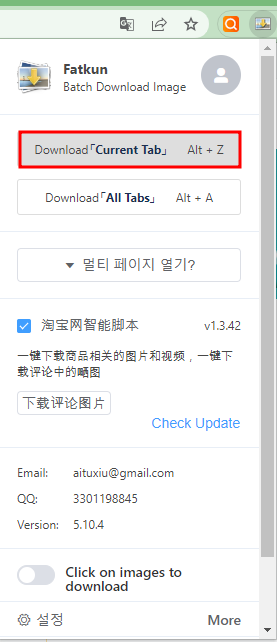
그럼 저는 타오바오에 있는 사진과 동영상을 일괄 다운로드 해야 하니
Download Current Tab 을 눌러주겠습니다.
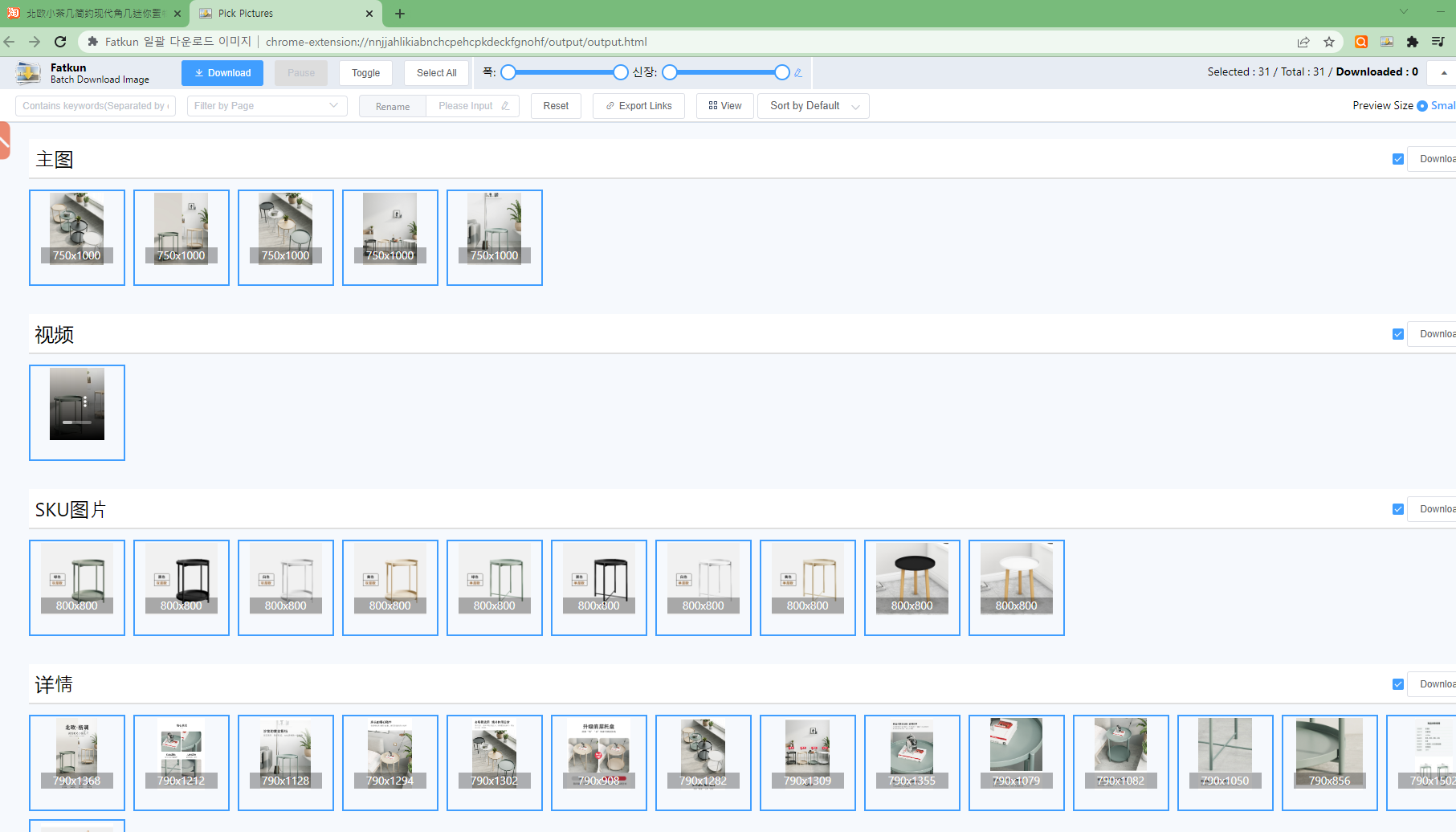
그럼 창이 하나 켜지면서 타오바오 창에 있던 사진과 동영상이 일괄 나타나지게 됩니다.
主图 = 썸네일
视频 = 동영상
sku图片 = 옵션 썸네일
详情 = 상세
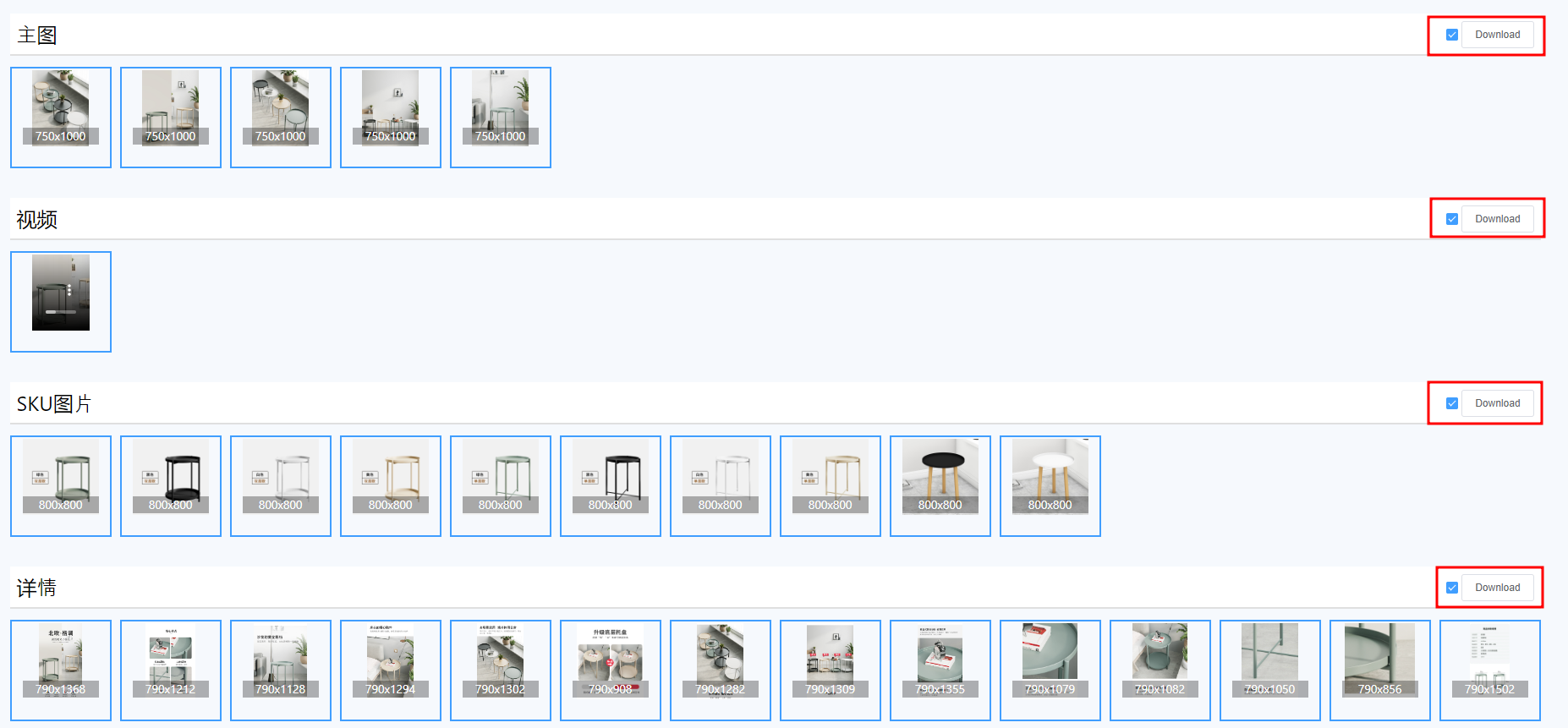
여기서 원하시는 사진과 동영상을 선택해서 다운로드 해주시면 됩니다.
원하지 않는 경우 체크 풀어주시면 됩니다!
저는 모든것을 다운로드 해보겠습니다.

다운로드를 눌러줍니다.
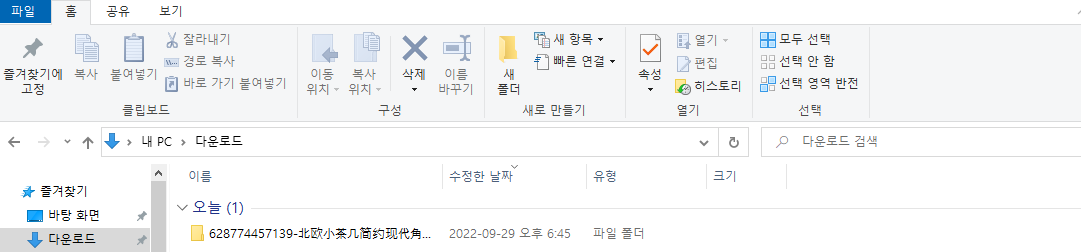
다운로드 폴더에 들어가면 이런식으로 중국어 파일이 만들어지게 됩니다.
일괄로 한번에 다운로드 하게 되면 분류가 귀찮기 때문에 나눠서 다운로드 해주겠습니다.
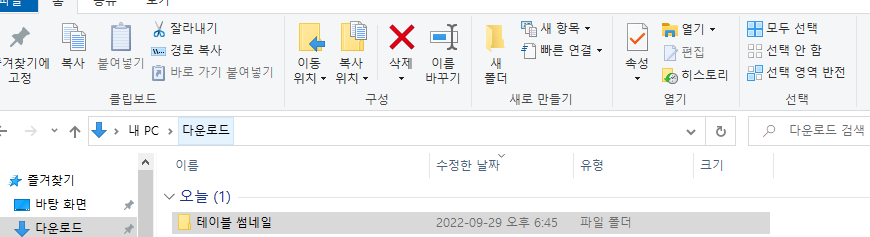
저는 알아보기 쉽도록 위와 같이 파일명을 변경해주었습니다.
썸네일 다운로드 받은 후 파일명을 썸네일로 변경해주면 아무래도 편리하겠죠!
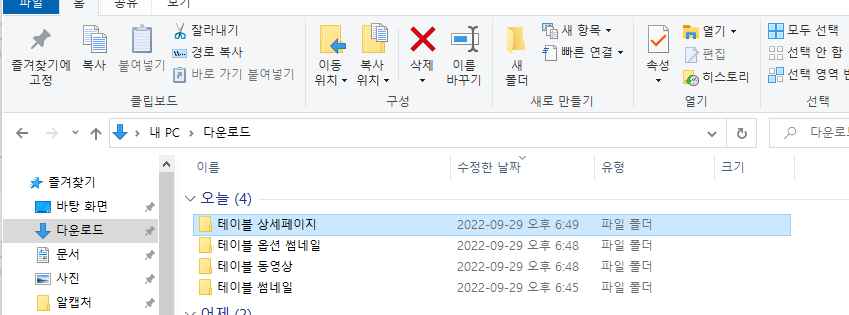
모두 다운로드 후 위와 같이 해당 파일명을 모두 변경해주었습니다.
이렇게 모두 변경을 해놓게 되면 추후 물건을 업로드 할때도 보다 빠르게 작업할 수 있다는 장점이 있습니다!!
오늘은 Fatkun을 이용해 쇼핑몰 사진/동영상 일괄 다운로드 하는 방법을 알아봤는데 어떠신가요?
아주 손쉽게 다운로드가 가능하죠?
그럼 다음에도 아주 꿀팁을 가지고 돌아오겠습니다!!
'해외구매대행 > 구매대행준비하기' 카테고리의 다른 글
| [홈택스]사업자 등록증 업태 및 종목 추가 하기 (0) | 2022.10.13 |
|---|---|
| [워터마크 만들기] 미리캔버스를 이용하여 워터마크 삽입하기 (1) | 2022.09.30 |
| [알리익스프레스주문하기]구매대행 알리익스프레스 1초 주문하기(feat.제휴링크) (1) | 2022.08.10 |
| [홈택스 사업자카드등록]간편하게 등록하는 방법은? (0) | 2022.08.05 |
| [현금영수증 가맹점등록]국세청 현금영수증 가맹점 등록 신청 절차 (0) | 2022.07.28 |




